Android OS är det mest använda operativsystemet för mobila prylar. Detta beror på att Android är ett operativsystem med öppen källkod och kan användas av alla med egna modifieringar.
Detta lockar utvecklare att skapa applikationer och mods som kan installeras för att helt förändra sättet på din enhet. En av dessa mods är Viper4Android. Det är den bästa ljudmoden för Android som slår Beats-ljud såväl som Dolby Atmos.
Viper4Android är också mycket bättre än DSP-hanteraren från CyanogenMod. Denna mod erbjuder en omfattande equalizer tillsammans med ljuddrivrutiner som helt förändrar hur din telefon bearbetar och levererar ljud.
Det finns så många funktioner och alternativ för att anpassa ljudupplevelsen att du kommer att bli kär i din enhet igen. Så om du vill gå vidare och installera viper4android på Android, här är en enkel guide om hur du gör det. Utan att slösa någon tid, låt oss komma till det.
Hur man installerar Viper4android på Android.
Nedan ges en enkel steg-för-steg-guide för att installera viper4android på din Android-enhet. Följ stegen noggrant eftersom dessa kan skada din enhet.
Obs: Du måste ha en rotad Android-enhet för att fortsätta med guiden. Om du vill veta hur du rotar din Android-enhet,
Läs här: – Hur man rotar Android-telefon
Steg för att installera Viper4Android:
Nu när du har en rotad enhet följ stegen nedan.
Steg 1. Ladda ner och installera BusyBox från Google play store av Klicka här.
Steg 2. Öppna BusyBox-appen och installera BusyBox-skripten på din enhet. Se till att du tillhandahåller root-behörigheterna.
Steg 3. Ladda ner viper4android apk för din Android-version från länkarna nedan.
 Android version 2.3 till 3.0 – Ladda ner.
Android version 2.3 till 3.0 – Ladda ner.
Android version 4.0 till 6.0.1 – Ladda ner.
Steg 4. Installera apk-filen som du laddade ner och öppna den.
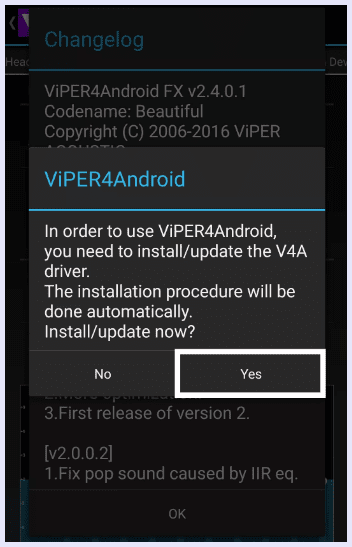
Steg 5. Vid första öppning kommer viper4android att be om root-behörigheter och installera ljuddrivrutiner på din enhet. Klicka på uppdatera drivrutiner.
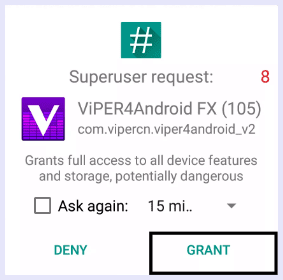
Steg 6. Sedan kommer din enhet att starta om efter omstarten öppnar viper4android-appen igen och börjar använda moddens fantastiska funktioner.
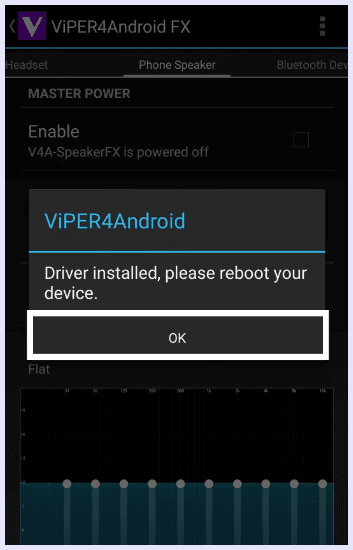
Obs:- Om viper4android-drivrutinerna misslyckas med att installera, försök att ändra SELinux-inställningarna till ”Tillåtande” från att tillämpas. För detta ändamål, använd SELinux-lägesväxlarappen.
Sammanfattningsvis är detta en enkel steg-för-steg-guide för att installera viper4android på Android-enhet. Utför dessa steg noggrant eftersom de kan blockera din enhet. För all hjälp, hjälp eller frågor är du välkommen att kontakta oss eller lämna en kommentar nedan.

